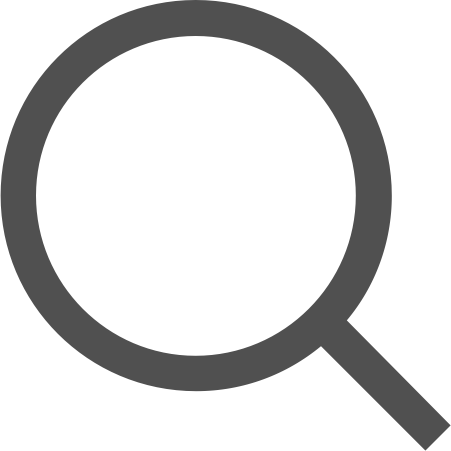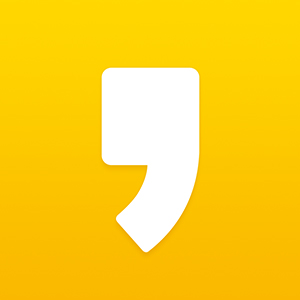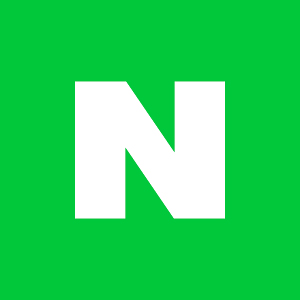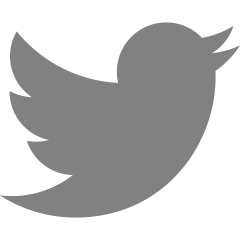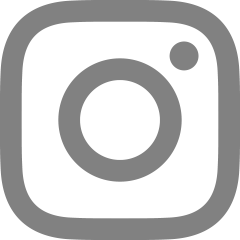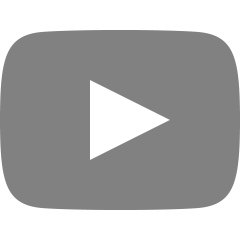창이 사라짐. 윈도우 모니터 화면에서 창이 사라졌을 때 해결 방법 - blah..

프로그램을 잘 사용하다가 갑자기 화면에서 보이지가 않는다?
모니터를 교체하거나 듀얼모니터를 쓰다가 모니터를 하나만 사용했을 때 프로그램이 보이지 않는다?
이런일이 발생하면 대부분 당황스러워서 프로그램의 잘못인지 알고 지웠다가 새로 설치하시거나 중요한 프로그램이면 컴퓨터 포맷까지 생각하실 수도 있습니다.
이런 일들은 자주 발생하지는 않지만 한번씩은 경험해볼 수 있습니다. 저도 새로운 프로그램 (특히 C#으로 만든)을 설치했을 경우에 많이 발생했었는데요, 이런 상황을 해결방법을 공유해 봅니다.
원인
- 듀얼모니터에서 싱글모니터로 변경
- 다른 사람이 만든 단순한 프로그램 설치
- 듀얼모니터 사용 시 한쪽 모니터 고장
- 해상도 변경
- 기타 등등
기타 원인들은 많이 있겠지만, 공통적으로 현재 해상도를 넘어선 곳에 프로그램이 실행되고 있다는 사실입니다. 프로그램들은 대부분 종료한 상황을 저장하여 다시 실행시켰을 시 그 위치에서 실행이 됩니다. 따라서 해상도가 변경되었을 때 (모니터, 프로그램 개발자의 개발 환경 등) 창이 안보일 수도 있습니다.
그래서 보이지 않는 프로그램을 현재 보이는 화면으로 이동시키면 깔끔하게 해결이 됩니다.
방법
⊙ Alt + Space Bar + M 이후 방향키
선행 조건은 최대화가 된 상황에서는 동작하지 않습니다! 따라서 이전 크기로 돌리신 뒤 해당 작업을 하셔야 합니다.
최대화를 알수있는 방법은 Alt + Space Bar를 누르시면 이전 크기로(R)이라는 항목이 활성화 되어 있습니다. 그럼 M 대신 R을 누르신 뒤 해당 방법을 수행해 주세요. Alt + Space Bar + R

1. 프로그램 활성화 하기. 프로그램을 아래 사진처럼 회색으로 활성화를 합니다.

2. 마우스를 건들이지 않는 상태로 Alt + Space Bar + M 누르기
3. 방향키로 이동시키기
마우스커서가 강제로 창을 잡고 있습니다. 클릭하면 풀리니 조심하셔서 방향키로 이동시켜주시면 되겠습니다. 아마 창이 숨어있는 방향으로 마우스커서가 위치해 있으니 안쪽으로 끌어온다는 느낌으로 방향을 잡으세요.
만약 키보드로 옮기는데 힘드시면 클릭하지 마시고 마우스를 이리저리 움직여보셔도 됩니다. 아래 gif 파일 내 프로그램 창은 마우스가 아닌 키보드 방향키로 이동시키는 중입니다.

4. 원하는 위치에서 마우스 클릭.
주의사항으로는 프로그램 자체적인 단축키 설정으로로 인하여 해당 단축키를 무효화 하거나 메뉴 자체를 없애놓은 프로그램(예, 워드, 한글)도 있을 수 있으니 다른 방법을 사용해보세요. 하지만 대부분 위 방법으로 해결이 됩니다.
⊙ 해상도 변경
원인에서 말씀드린것과 같습니다. 밖에 위치한 프로그램의 위치까지 해상도를 넓히면 됩니다.
1. 바탕화면에서 마우스 우클릭 후 디스플레이 설정 선택
2. 디스플레이 해상도 변경 (최대 수치까지)
3. 프로그램이 보이면 중앙으로 옮긴 뒤
4. 디스플레이 해상도를 원래 해상도로 변경

마무리
위 두가지 방법으로도 해결이 않될때는 창을 최대화 해본다던지, Win + 방향키로 이리저리 이동을 해보는 방법이 있습니다. 하지만 거의 첫 번째 방법으로 90%이상은 대부분 해결이 되더라구요.
아무쪼록 다시 프로그램깔거나 포기하시지 마시고 윗 방법들로 잘 해결이 되었으면 합니다.
유익한 내용이었다면 공감 부탁드립니다.
감사합니다.
'PC > Tip' 카테고리의 다른 글
| 윈도우 단축키. 실생활에 유용한 윈도우 단축키 모음 (Feat. 회사에서 딴짓) - blah.. (0) | 2021.12.22 |
|---|